Проверка на разликата на мрежовата настройка
Ако не можете да използвате принтер, който сте използвали преди това в мрежата, сравнете текущото състояние на мрежата с това, когато можете да използвате принтера и проверете разликата.
-
Проверете изведеното съобщение и изберете Да (Yes).
-
Изберете Настройка на мрежата за принтера (Printer Network Setup) на изведения екран.
Извеждат се откритите принтери.
-
Изберете принтер с Неизвестен (Unknown) или Не е зададено (Not Set), изведени на Състояние (Status) от списъка на принтера.
-
Изберете Проверка на състоянието на връзката (Check Connection Status) в менюто Изглед (View).
Извежда се екранът по-долу.
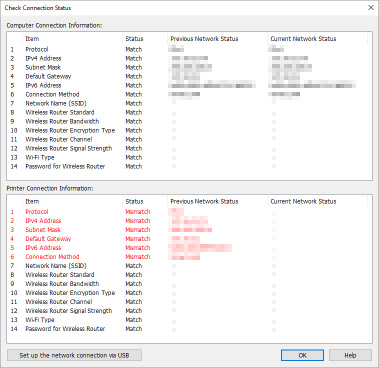
Ако състоянието на мрежата, когато сте използвали принтера, е различно от текущото състояние, Несъответствие (Mismatch) се извежда на Състояние (Status) и елементите се показват в червено. Проверете червените елементи.
-
Щракнете върху OK, за да затворите екрана.
Извършване на мрежови настройки чрез USB връзка
Когато е изведен екранът Проверка на състоянието на връзката (Check Connection Status), можете да извършите мрежова настройка на принтера, като свържете принтера и компютъра с помощта на USB кабел. Следвайте долната процедура.
-
Щракнете върху Настройка на мрежовата връзка чрез USB (Set up the network connection via USB).
Следвайте изведеното съобщение, за да свържете принтера за настройка с компютъра с помощта на USB кабел. Уверете се, че принтерът е включен.
-
Щракнете върху Да (Yes) на изведения екран.
Извеждат се откритите принтери.
-
Изберете принтер за извършване на настройка от списъка с принтери.
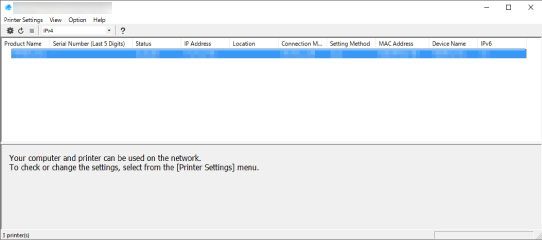
Извършете настройка, като следвате инструкциите на екрана.

